2.3.1 控制面板的操作
控制面板是Windows图形用户界面的一部分,它允许用户查看并更改基本的系统设置,如对键盘、鼠标、显示、字体、网络、打印机、日期和实践等配置进行修改。
1.打开控制面板
打开控制面板,并将控制面板上的图标设置为“小图标”,具体步骤如下。
步骤1:在桌面“此电脑”图标上单击右键,在弹出的快捷菜单中选择“属性”命令,打开“属性”对话框;再选择属性对话框左上角的“控制面板主页”,可以打开控制面板,如图2-36所示。
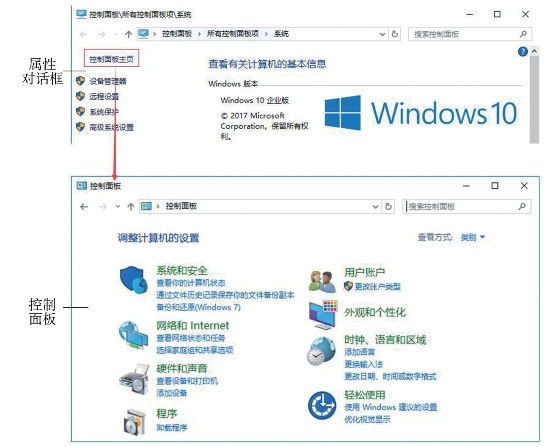
图2-36 打开控制面板
步骤2:单击控制面板上“查看方式”下拉列表框,选择“小图标”选项,控制面板上的功能图标以“小图标”的样式进行显示排列,如图2-37所示。
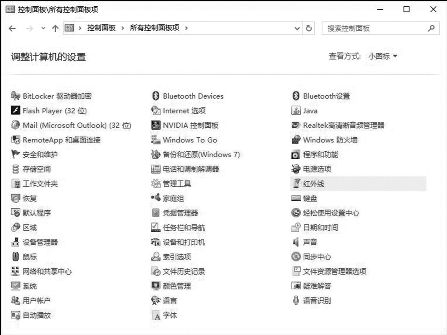
图2-37 控制面板的“小图标”查看方式
技能加油站
控制面板上的功能图标默认以“类别”的查看方式显示排列。“类别”查看方式将功能图标按照功能分类进行分组,单击分组图标可进入下一级面板。对于对Windows比较熟悉的用户而言,使用“类别”的查看方式可以减少图标数量,提高使用效率。
2.设置日期时间

设置日期时间
将计算机系统日期时间设置为北京时间2021年3月10日14:30,具体步骤如下。
步骤1:打开控制面板,单击面板上面的“日期和时间”功能图标,打开如图2-38所示的“日期和时间”对话框。该对话框包括“日期和时间”“附加时钟”和“Internet时间”3个选项卡。
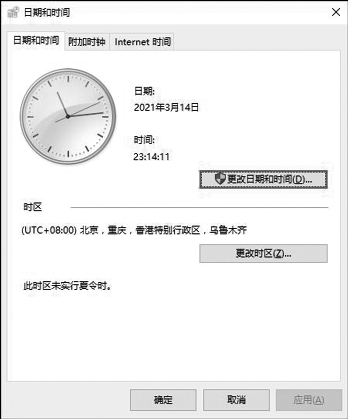
图2-38 “日期和时间”对话框
步骤2:单击“日期和时间”选项卡上“更改时区”按钮,打开如图2-39所示的“时区设置”对话框,从“时区”下拉列表框中选择北京时间所在的时区,并单击“确定”按钮完成设置。
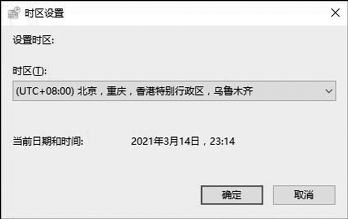
图2-39 “时区设置”对话框
步骤3:单击“日期和时间”选项卡上的“更改日期和时间”按钮,打开如图2-40所示的“日期和时间设置”对话框,用户通过该对话框将日期和时间设置为2021年3月10日14:30后,单击“确定”按钮,桌面任务栏显示的系统时间将变更为用户设置的日期时间。
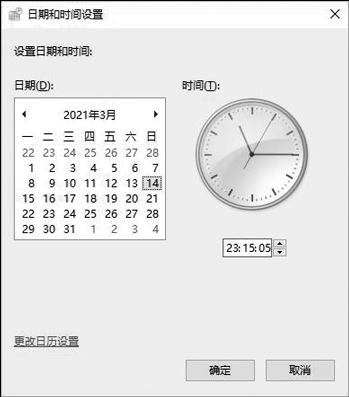
图2-40 “日期和时间设置”对话框
技能加油站
用户在“日期和时间”对话框的“Internet时间”选项卡中,设置计算机的系统时间与Internet时间服务器同步,从服务器获取准确的时间,如图2-41所示;如设置了与Internet时间服务器同步,上例中用户设置的时间在同步周期后将被服务器时间改写。
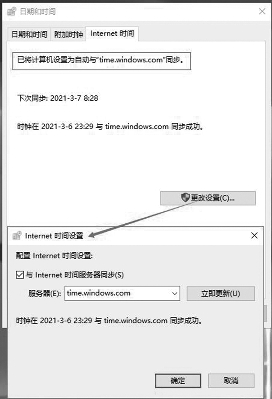
图2-41 与时间服务器同步
用户在“日期和时间”对话框的“附加时钟”选项卡中,可以设置显示多个其他时区的日期时间,如图2-42所示,设置附加显示斐济的日期时间,单击“确定”按钮后,再单击桌面系统时间,在弹出的日期时间面板上增加了“斐济时间”的显示,如图2-43所示。
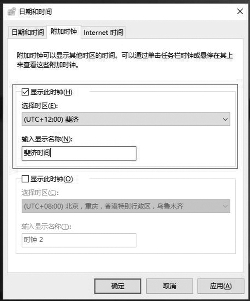
图2-42 更改时区
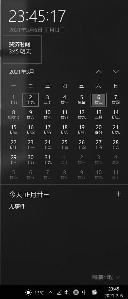
图2-43 显示斐济日期时间

设置鼠标
3.设置鼠标
1)设置鼠标键
在某些情况下,如用左手使用鼠标的情况下,就需要调整鼠标左键和右键的功能。用户可以通过设置鼠标键来进行操作。
为配合个人使用习惯,将鼠标左、右键功能互换,并将双击速度调整到第8挡。
步骤1:单击控制面板上的“鼠标”功能图标,“鼠标属性”对话框,如图2-44所示。该对话框包括鼠标键、指针、指针选项、滑轮和硬件5个选项卡。
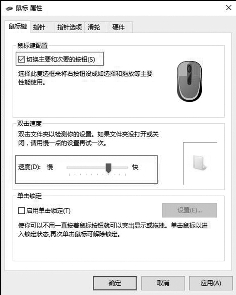
图2-44 “鼠标属性”对话框
步骤2:选择“鼠标键”选项卡,勾选“切换主要和次要的按钮”复选框,鼠标左、右键功能即刻被切换。
步骤3:使用鼠标右键拖动“双击速度”中“速度”滑块至第8个刻度点,同时可通过双击右侧的文件夹图标来测试设置的双击速度,再单击“确定”按钮完成设置。
技能加油站
若选中“启用单击锁定”复选框,则移动项目时不用一直按住鼠标键即可操作。该选项被选中后,其右侧“设置”按钮由灰度显示转为正常显示,单击后可打开“单击锁定设置”对话框,如图2-45所示,在这个对话框上可调整实现单击锁定需要按鼠标键或轨迹按钮的时间。
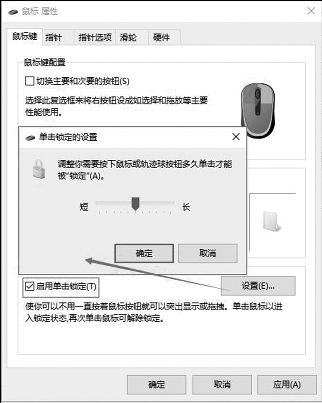
图2-45 “单击锁定设置”对话框
2)设置鼠标指针
鼠标是电脑最常用的外置之一,对鼠标移动速度、指针形状、指针轨迹等进行个性化设置,可以让用户更高效、更舒心的工作。
设置鼠标指针方案为“Windows黑色(系统方案)”,并将鼠标指针移动速度设置为第8挡,并显示指针移动轨迹。
步骤1:从控制面板打开“鼠标”属性对话框,选择“指针”选项卡,如图2-46所示。该选项卡上包括了鼠标指针设置“方案”、鼠标指针“自定义”和“启用指针阴影”复选框。
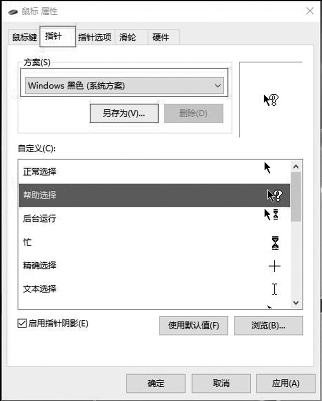
图2-46 设置鼠标指针方案
步骤2:单击“方案”下拉列表框,从中选择“Windows黑色(系统方案)”,并从右侧的图片框和下边“自定义”下拉列表框中可以预览各种鼠标操作指针的显示样式。
步骤3:切换到“指针选项”选项卡,将“移动”选项框的小滑块移动到第8个刻度,勾选“可见性”选项框中“显示指针轨迹”复选框,如图2-47所示,单击“确定”按钮完成设置。

图2-47 设置指针移动速度和轨迹
技能加油站
鼠标指针方案是各种鼠标操作状态下指针的显示方案。如有需要,用户也可从“自定义”下拉列表框中对单个鼠标状态进行个性化设置。
3)设置鼠标滑轮
为便于浏览网页,设置鼠标滑轮垂直滚动一次切换一个屏幕,具体步骤如下。
步骤1:从控制面板打开“鼠标”属性对话框,选择“滑轮”选项卡,如图2-48所示。

图2-48 设置鼠标滑轮
步骤2:单击“垂直滚动”选项框中“一次滚动一个屏幕”单选按钮,并单击“确定”按钮完成设置。
技能加油站
“水平滚动”设置针对的是具有水平滚动滑轮的四键鼠标。
4.创建和管理用户账户
Windows 10为多用户操作系统,允许创建多个用户账号,以便多人使用一台计算机。Windows 10为每个用户账号提供独立的工作环境,包括独立的桌面、鼠标设置、网络连接等,这样能有效地保证同一台计算机多个用户之间互不干扰。并通过要求用户账号使用账号密码进行登录、为用户账号赋予不同权限,实现了对计算机资源共享使用的分级管理。
1)创建新账户
在Windows 10中创建一个“小王”账户,密码为“jsjjc”,具体步骤如下。
步骤1:打开控制面板,切换到“小图标”分类模式,单击“用户账户”功能图标,打开“用户账户”窗口,单击“管理其他账户”文字链接,在打开的“管理账户”窗口中单击“在电脑设置中添加新用户”文字链接,并在打开的“家庭和其他人员”窗口中单击“将其他人添加到这台电脑”选项,如图2-49所示。
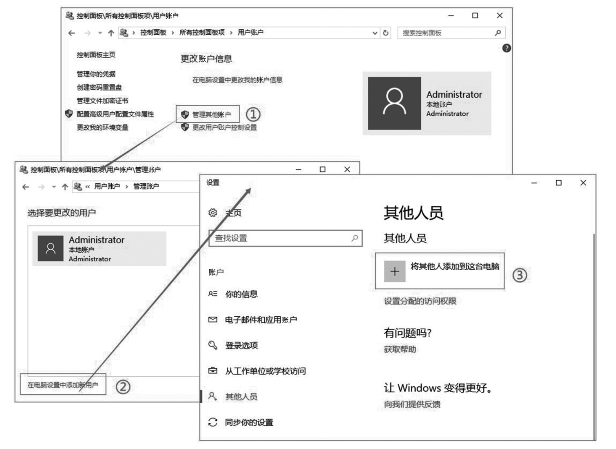
图2-49 在电脑设置中添加新用户
步骤2:进入“此人将如何登录”界面,这里单击“我没有这个人的登录信息”文字链接,进入“创建账户”界面,单击“添加一个没有Microsoft账户的用户”链接,如图2-50所示。
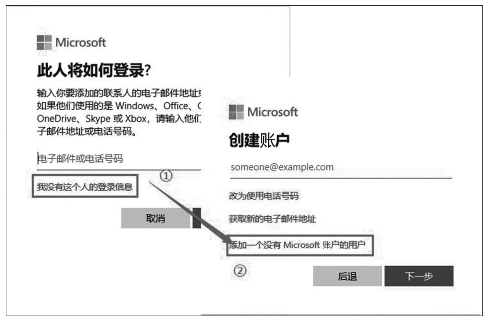
图2-50 添加一个没有Microsoft账户的用户
步骤3:进入“为这台电脑创建用户”窗口,输入新账户“小王”,密码“jsjjc”和提示语,如图2-51所示。
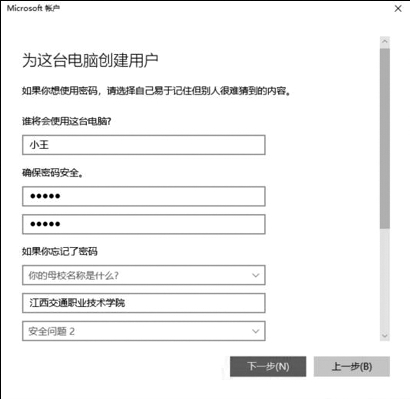
图2-51 输入账户名、密码和提示语
步骤4:单击“下一步”按钮,返回“家庭和其他用户”窗口,即可看到新添加的用户显示在“其他用户”区域下,如图2-52所示。这样就为系统创建了带密码的“小王”账户。
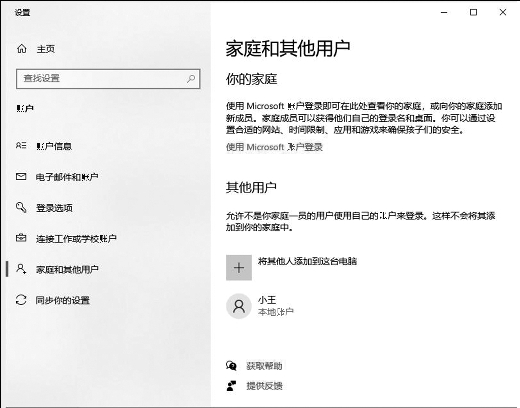
图2-52 显示创建的用户账户
2)切换账户
Windows允许不用关闭程序就能在多个用户间切换。例如,某一用户正在玩游戏,而另一个用户需要打印文档,就不用关闭游戏,直接使用切换账户功能切换到后者账户进行文档打印即可,打印完成后,再切换回前者账户,还可以接着进行游戏。
由Administrator账户切换到小王账户的具体步骤如下。
步骤1:利用Administrator登录到Windows 10。
步骤2:打开开始菜单,单击其左侧命令按钮中的“用户”按钮![]() ,在弹出的子菜单中选择“小王”账户,如图2-53所示。
,在弹出的子菜单中选择“小王”账户,如图2-53所示。
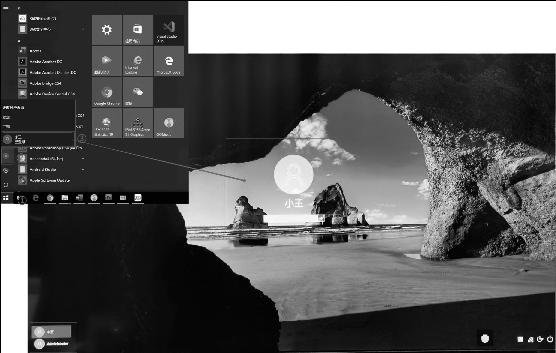
图2-53 切换账户
步骤3:进入用户登录界面,当前登录用户为“小王”,输入密码后进行登录,将由Administrator账户切换到小王账户。
